OKI ColorPainter E-64s – страница 11
Инструкция к Принтеру OKI ColorPainter E-64s
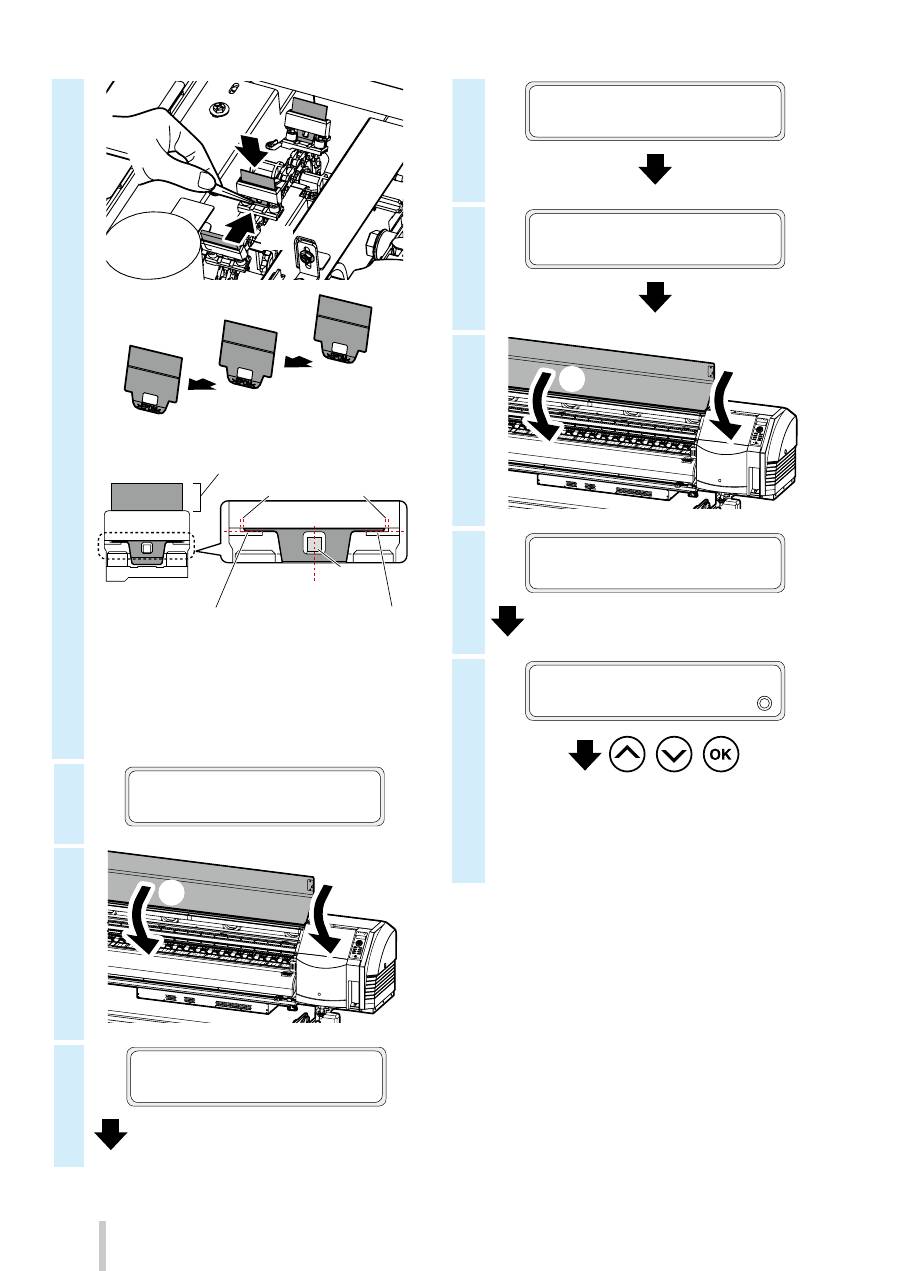
11
(1)
(2)
(1) Губка
(2) Резина
(3) Резина
Выступ
Выступ находится по центру
Части, контактирующие как с правой, так и с левой сторон
Промежутки справа и слева одинаковы
Они параллельны
Скребок IP6-259
* Следите за тем, чтобы скребки
устанавливались в правильном порядке.
* IP6-259 также входит в состав комплекта A
повседневного обслуживания IP5-280.
12
AFTER REPLAC. SPONGE
BLADE, CLOSE COVERS
13
(1)
(2)
WIPER IS MOVING...
PLEASE WAIT
Перемещение детали останавливается.
14
OPEN THE COVERS AND
REPLACE RUBBER BLADE
15
AFTER REPLAC. RUBBER
BLADE, CLOSE COVERS
16
(1)
(2)
CARRIAGE IS MOVING
PLEASE WAIT
Перемещение каретки останавливается.
17
REPLACED WIPE BLADE?
2
YES
,
,
* В дополнение к повседневным проверкам
также заменяйте скребки, когда принтер
выводит сообщение с соответствующей
инструкцией.
200
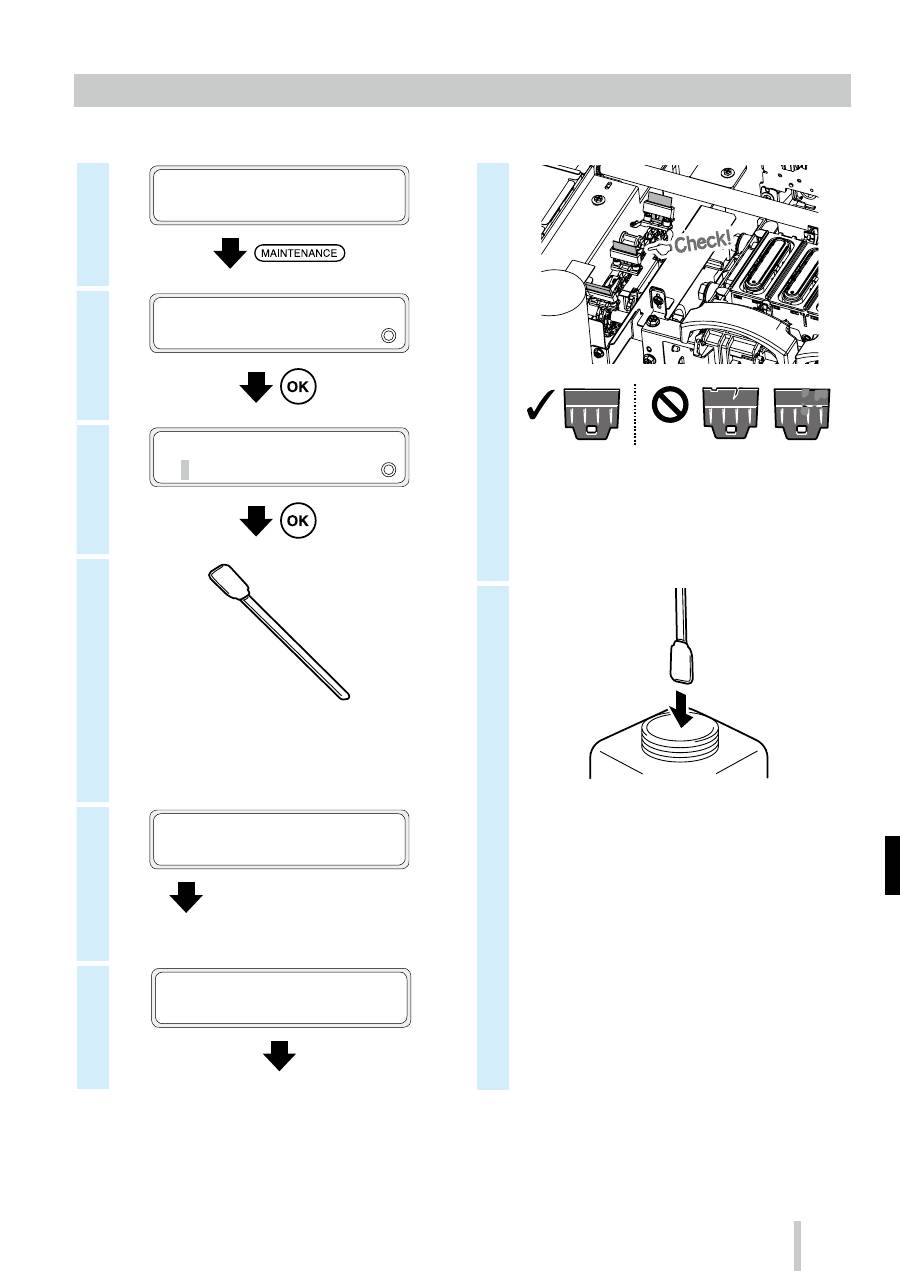
Очистка колпачков (очистка блока колпачков, очистка)
1
PRINTER READY
01: PAPER / 1626mm
2
MAINTENANCE
2
CAP CLEANING
3
>CAP CLEANING
OK?
4
Чистящие тампоны IP7-264 (толстые)
* IP7-264 также входит в состав комплекта A
повседневного обслуживания IP5-280.
5
1ST WIPING OPERATION
PLEASE WAIT
1:00
Перемещение каретки
останавливается.
6
OPEN COVERS, CLEAN
CAPS AND CHECK WIPER
7
Процедура
завершена.
Продолжайте выполнение
процедуры, начиная с шага 2.
ХОРОШО
ПЛОХО
Если скребок загрязнен или поврежден, по
окончании операции очистки колпачков
выполните операцию
WIPER BLADE CHECK
(ПРОВЕРКА СКРЕБКОВ), чтобы заменить
скребок.
8
Жидкость A для очистки блока колпачков IP5-
279
* IP5-279 также входит в состав комплекта A
повседневного обслуживания IP5-280.
* Для обеспечения чистоты жидкости для
очистки блока колпачков не погружайте
(толстый) чистящий тампон в бутыль с
жидкостью для очистки блока колпачка
снова, после того как вы очищали с
помощью него детали блока колпачков.
* Вы можете очистить весь блок колпачков
с помощью одного чистящего тампона
(толстого), смоченного жидкостью для
очистки блока колпачков один раз.
201
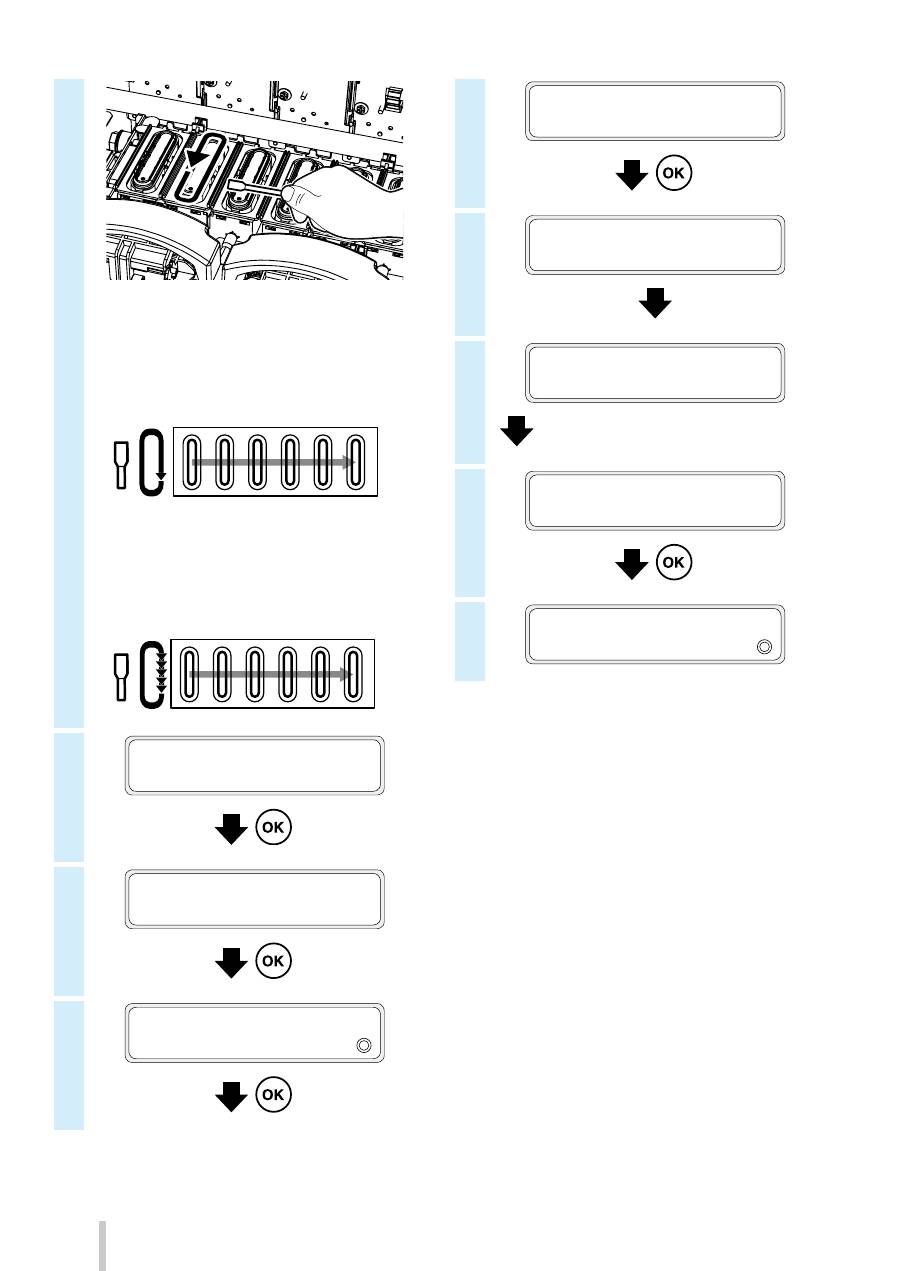
9
(1) Сначала проведите (толстый) чистящий
тампон по всей окружности поверхности
каждого колпачка, чтобы увлажнить грязь на
поверхности колпачка чистящей жидкостью.
Проведите (толстый) чистящий тампон,
начиная от самого левого колпачка
последовательно к самому правому.
(2) Далее счистите всю грязь, проведя (толстый)
чистящий тампон 5 раз по окружности
верхней поверхности каждого колпачка.
Начните с самого левого колпачка и
последовательно очистите все до самого
правого.
10
CLEAN CAPS, CHECK
WIPER & CLOSE COVERS
11
CAP CLEAN COMPLETE?
OK?
12
START PH RECOVERY?
OK/CANCEL
13
PH RECOVERING
BOTTLE IS EMPTY?
14
2ND WIPING OPERATION
PLEASE WAIT
1:00
15
PH RECOVERING
REQUIRED TIME
Y:YY
На этом очистка будет завершена.
16
PERFORM NOZZLE PRINT
MAINTENANCE
2
CAP CLEANING
202
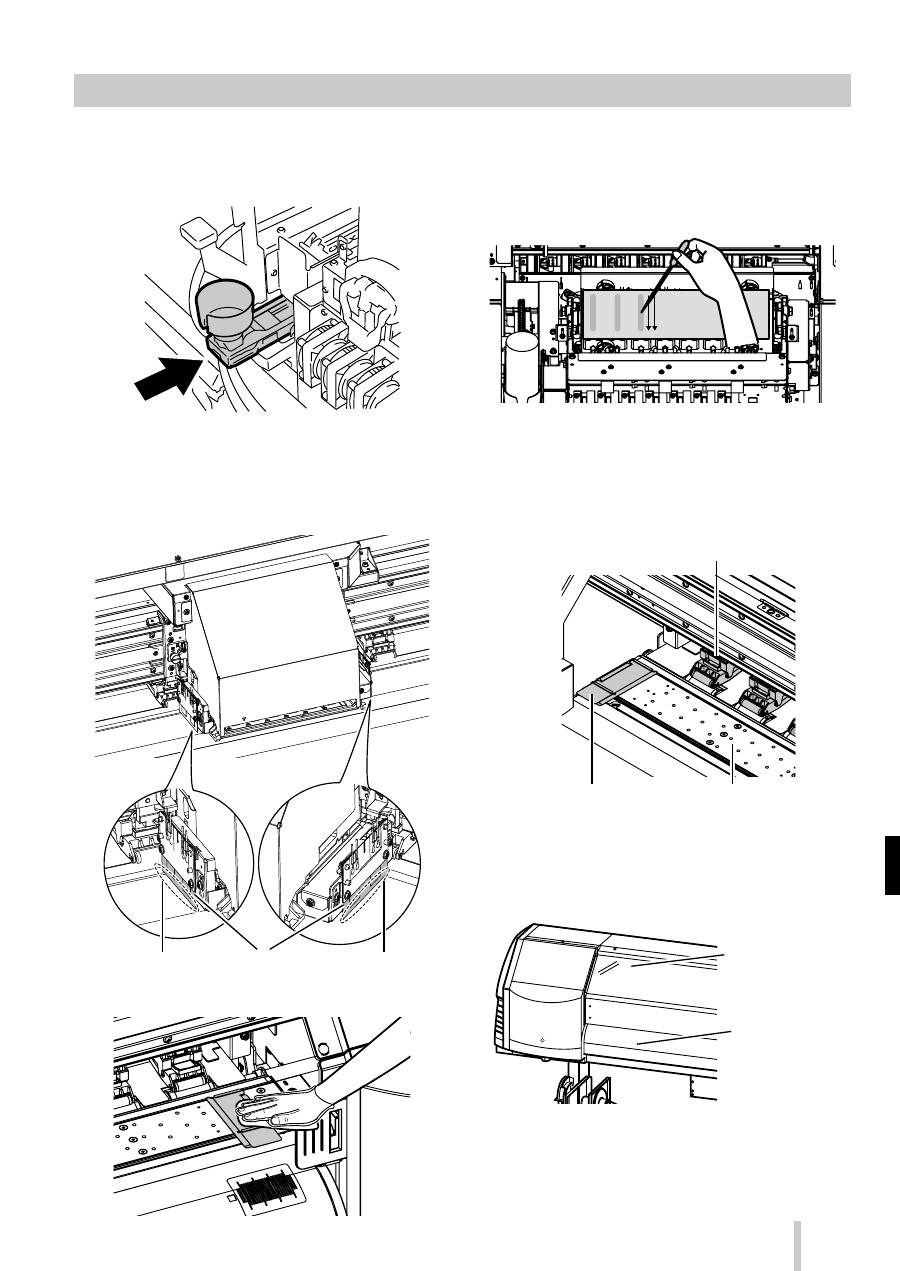
Другие операции обслуживания
Если вы заметили какую-либо грязь, очистите
перечисленные ниже части.
<Чистка щитка головки>
Щиток головки Область очистки
Область очистки
<Чистка краевых щитков носителя>
Также заменяйте губку скребка, когда принтер
выводит сообщение с соответствующей инструкцией.
Выполните очистку монтажной пластины, если вы
заметили, что блок колпачков загрязнен.
<Чистка опорного и прижимного валика>
Щиток края носителя
Опорный валик
Прижимной валик
<Чистка передней крышки и направляющей для бумаги>
Выходная
направляющая
бумаги
Передняя крышка
Процедуры очистки описаны в
руководстве
пользователя
.
203
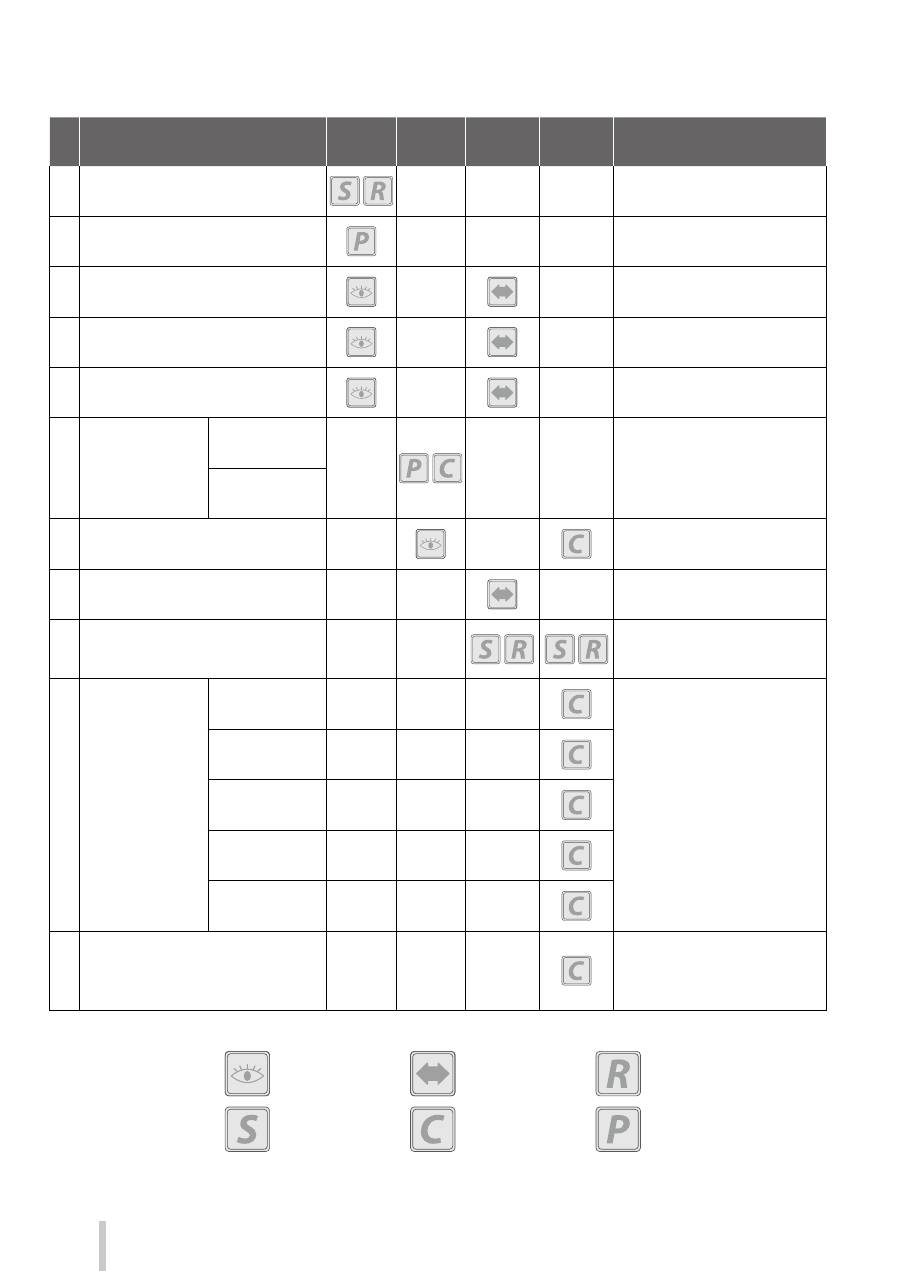
Время, требуемое для выполнения каждой операции, указано в таблице ниже.
№
Компонент
Ежедневно Еженедельно
Когда
отображается
сообщение
При наличии
заметного
количества грязи
Расходные материалы
A
Установка носителя
B
Печать шаблона для тестирования сопел
C
Проверка и замена бутыли для отработанных
чернил
Бутыль для отработанных чернил IP5-299
D
Проверка и доливка жидкости для очистки
скребков
Жидкость A для очистки скребков IP6-251
*
1
E
Проверка чистоты скребка и его замена
Скребок IP5-281 *
1
F
Очистка колпачков
Чистка блока
колпачков
Жидкость A для очистки блока колпачков
IP5-279 *
1
Чистящие тампоны IP7-264 (толстые) *
1
Чистка
G
Рычаг прижимного валика
H
Замена губки
Губка IP5-282
I
Чистка монтажной пластины
(Эту операцию необходимо выполнять приблизительно
раз в месяц)
Комплект A для очистки монтажной
пластины IP5-283
J
Чистка принтера
(Эту операцию необходимо
выполнять приблизительно
раз в неделю)
Чистка краевого щитка
носителя
Чистящий тампон IP6-147 *
1
Жидкость A для очистки блока колпачков
IP5-279 *
1
Чистка щитка головки
Чистка опорного
валика
Чистка направляющей
для бумаги
Чистка передней
крышки
K
Очистка зон ионизаторов и датчиков автоматической
настройки печати
(Эту операцию необходимо выполнять приблизительно
раз в год)
Чистящий тампон IP6-147 *
1
*1 Также входит в состав комплекта A повседневного обслуживания IP5-280.
• • •
Проверка
• • •
Установка
• • •
Замена
• • •
Очистка
• • •
Операции с панелью
• • •
Извлечение
204
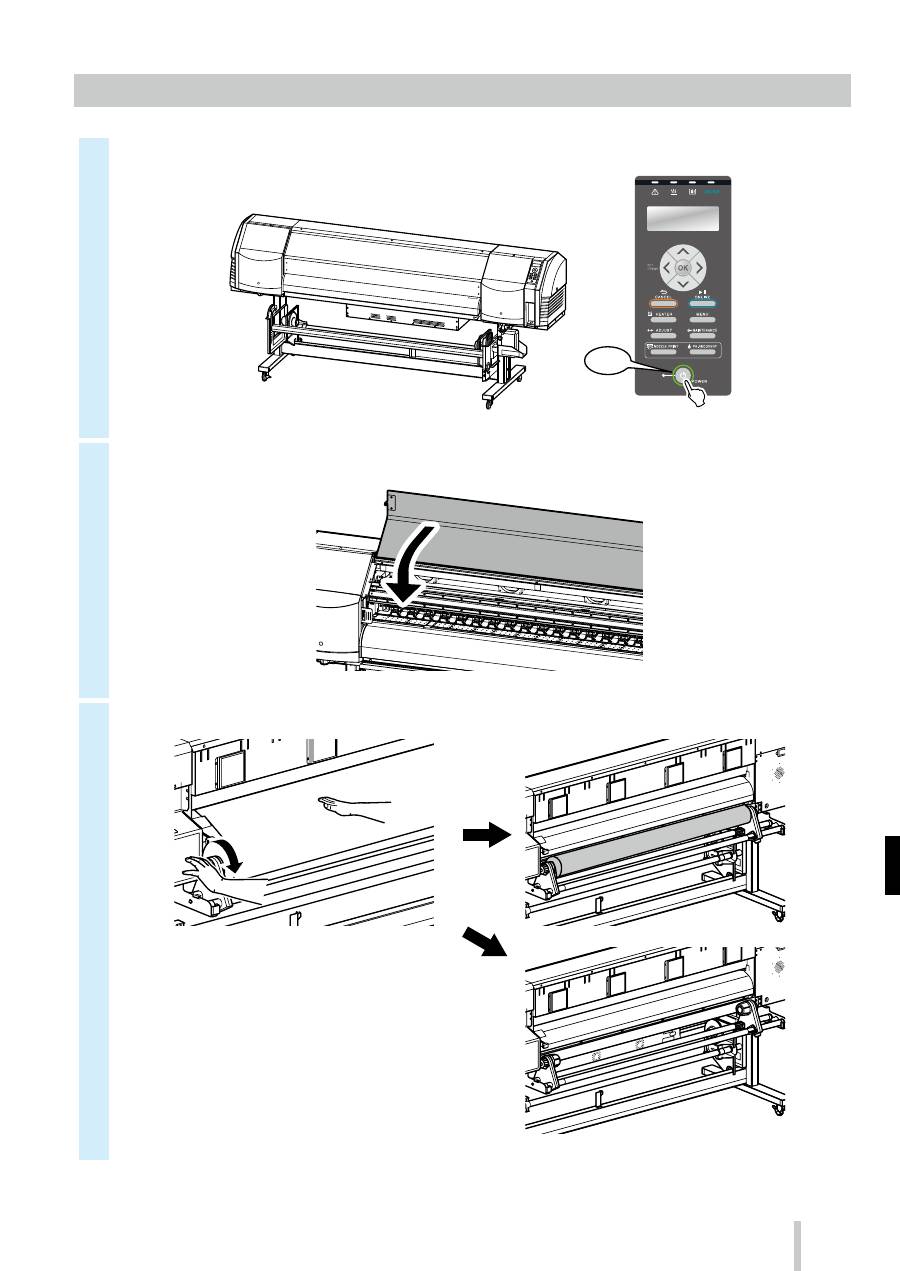
По завершении рабочей смены
1
Оставьте принтер включенным.
ON
2
Передняя крышка должна быть закрыта.
3
Примите носитель на приемный блок TUR или извлеките носитель из принтера.
205
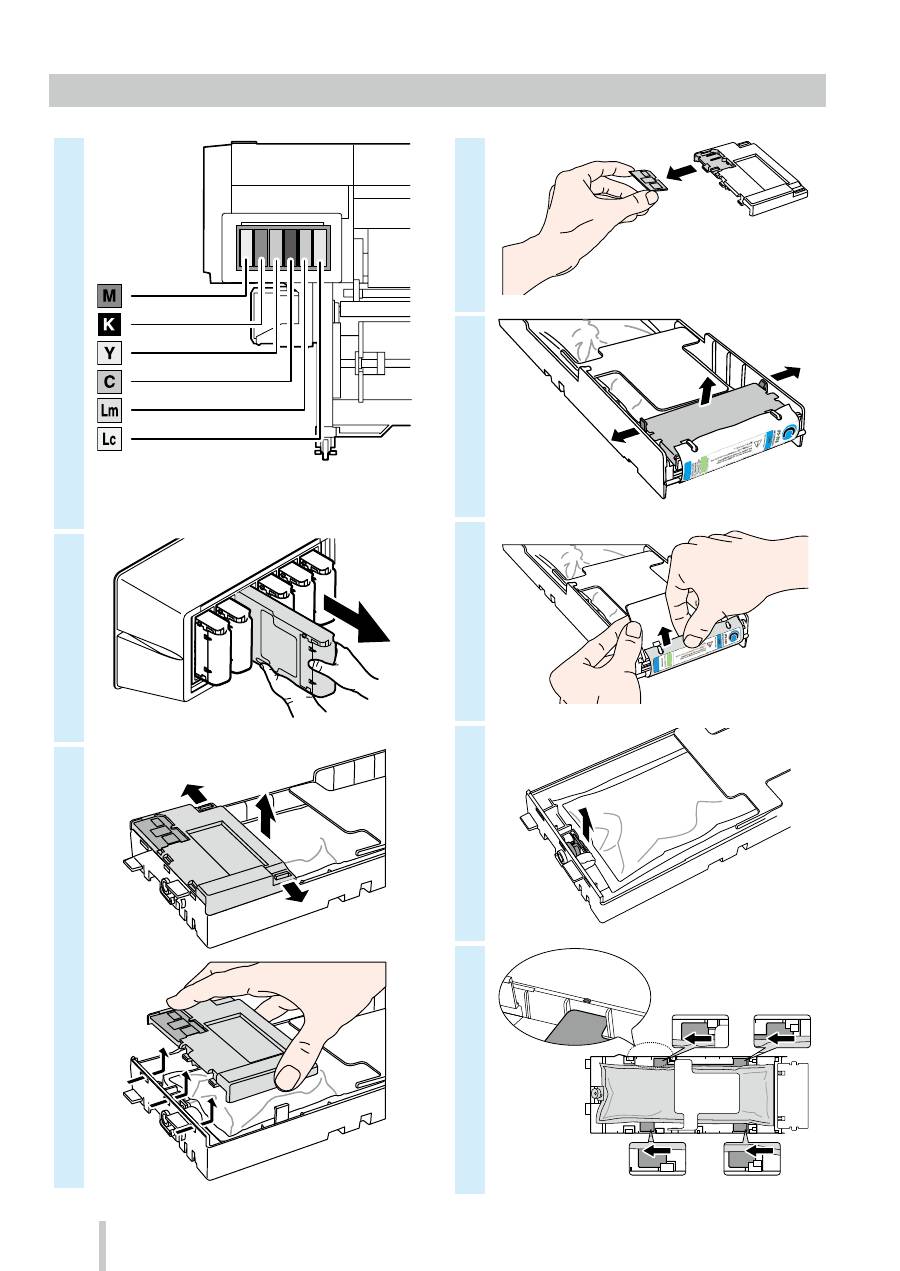
Замена чернильного картриджа
1
* Следите за тем, чтобы в соответствующие
ячейки устанавливались правильные цвета.
2
3
(1)
(1)
(2)
(3)
4
5
(1)
(1)
(2)
6
206
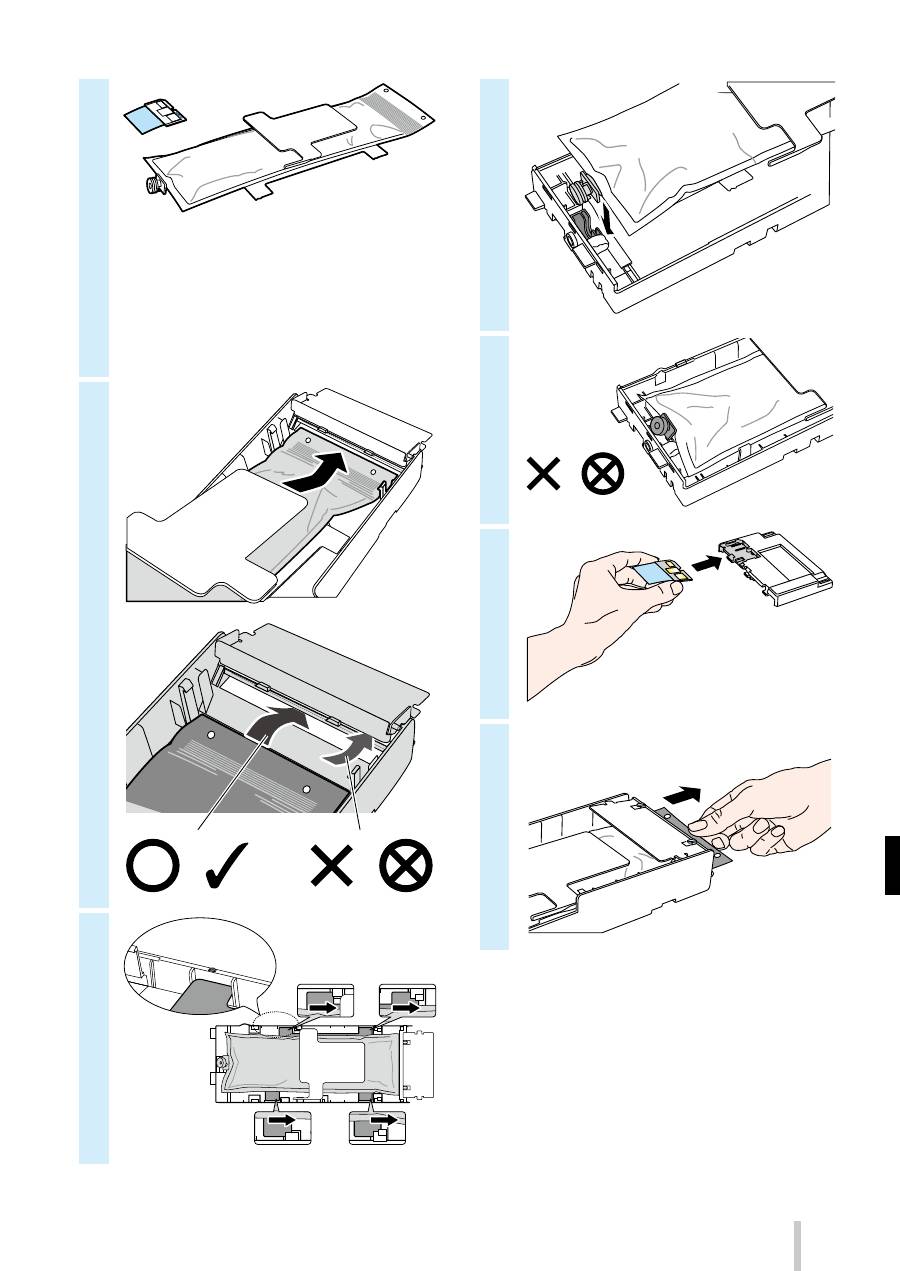
7
IP5-221
Y (желтый)
IP5-222
M (пурпурный)
IP5-223
C (голубой)
IP5-224
K (черный)
IP5-225
Lc (светло-голубой)
IP5-226
Lm (светло-пурпурный)
8
9
10
11
12
207
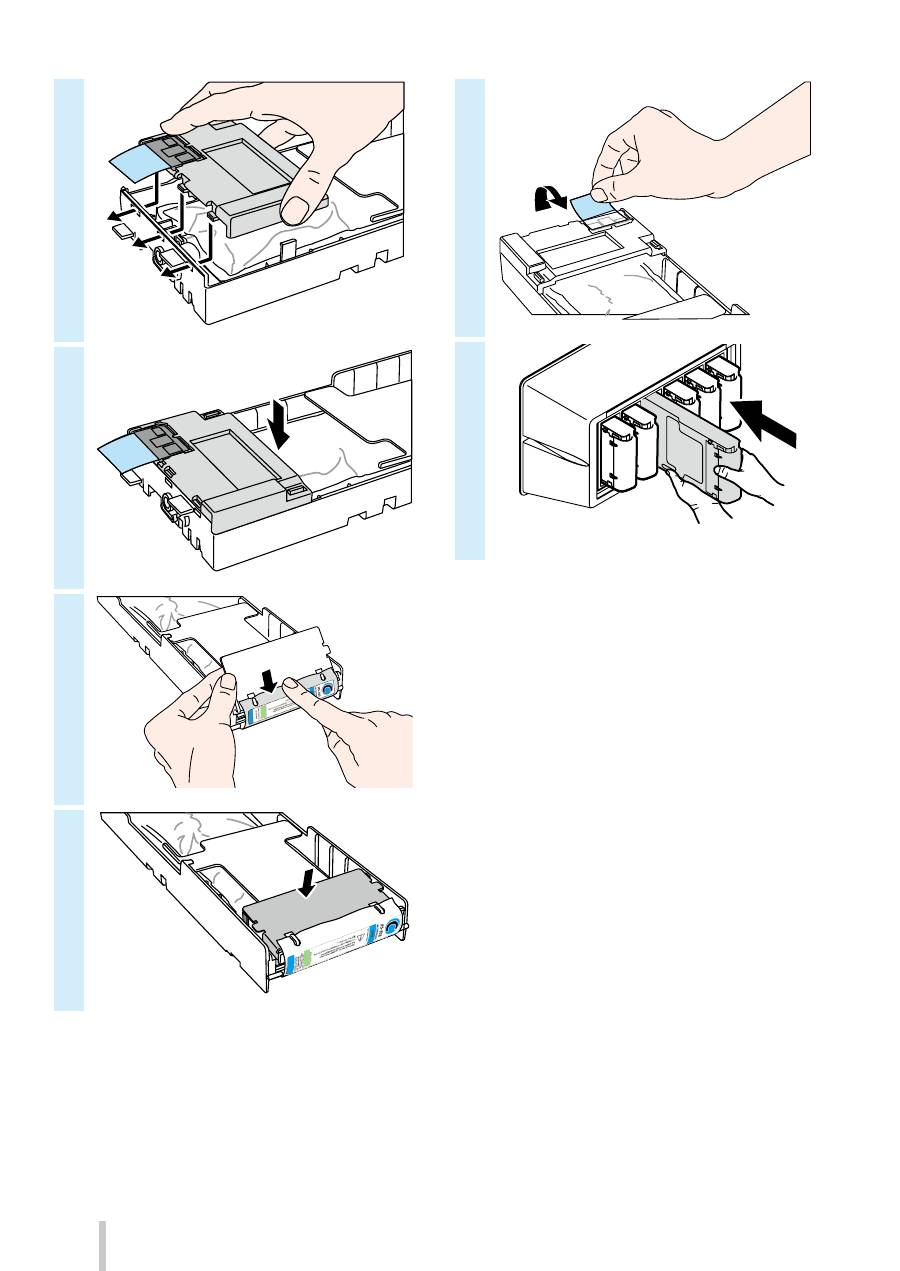
13
14
15
16
208

